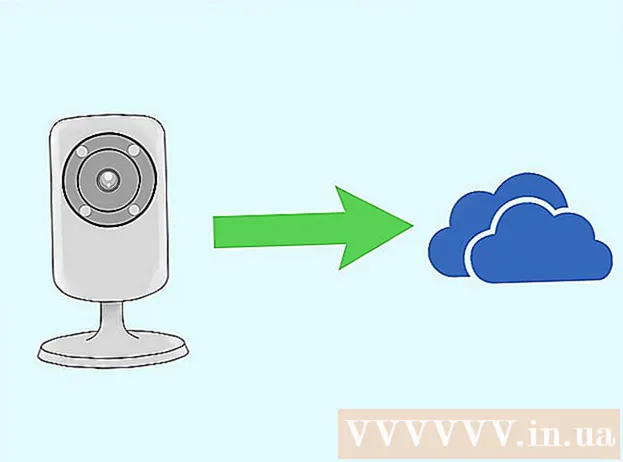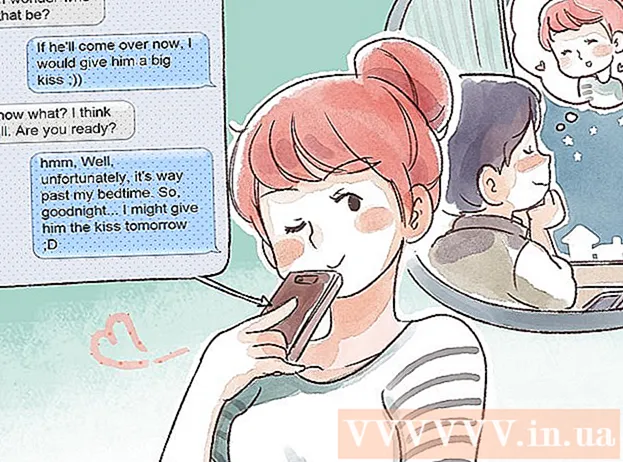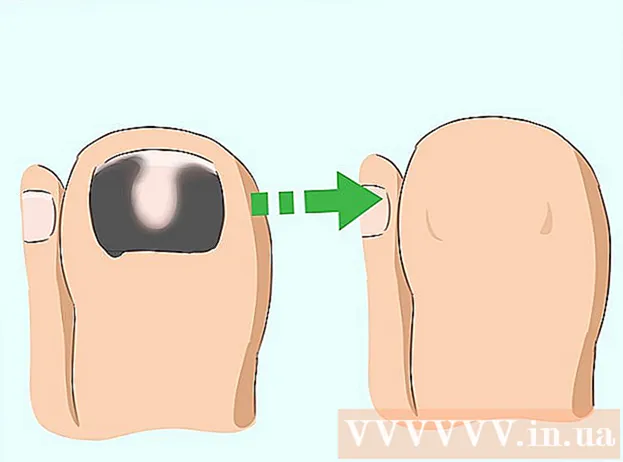Автор:
Lewis Jackson
Жасалған Күн:
7 Мамыр 2021
Жаңарту Күні:
1 Шілде 2024

Мазмұны
Бұл wikiHow сізге Gmail-де жаппай пошта жіберу үшін тарату тізімін жасауды үйретеді. Телефонда Gmail қосымшасын пайдаланып, сіз ұқсас тізімді жасай алмайтыныңызды ескеріңіз.
Қадамдар
2-ден 1-бөлім: Пошта тізімін жасаңыз
Gmail басты бетіне кіріңіз. Жол - https://www.mail.google.com/. Егер сіз Gmail-ге кірген болсаңыз, кіріс жәшігін ашыңыз.
- Егер сіз Gmail-ге кірмеген болсаңыз, нұқыңыз КІРУ Беттің жоғарғы оң жақ бұрышында (LOG IN), содан кейін электрондық пошта мекенжайы мен паролін енгізіңіз.

Түймені басыңыз Gmail парақтың сол жақ жоғарғы бұрышында, батырманың дәл үстінде ҚҰРАМА (КОМПОЗИТОР).
Опцияларды басыңыз Байланыстар (Телефон кітапшасы). Көп ұзамай сіздің Gmail контактілеріңіз жаңа браузерде жаңа қойындыда ашылады.

Тізімге қосқыңыз келетін аттардың жанындағы кішкентай ұяшықты белгілеңіз. Адамның сол жағындағы фотосуретті көрсетіп, пайда болған кезде құсбелгіні қойыңыз. Мұны басқалармен қайталаңыз.
Үйдің көлденең кескіні (белгісі) бар батырманы басыңыз және таңдаңыз Label Жапсырма жасаңыз (этикеткалар жасау). Ол парақтың жоғарғы оң жағында орналасқан.

Жапсырмада атауды теріп, содан кейін таңдаңыз ЖАРАЙДЫ МА. Сіздің затбелгі жолда оң жақта, «Жапсырмалар» тақырыбында пайда болады. жарнама
2-бөлімнің 2-бөлімі: Пошта тізіміне хат жіберу
Gmail басты бетіне кіріңіз. Жол - https://www.mail.google.com/. Егер сіз Gmail-ге кірген болсаңыз, кіріс жәшігін ашыңыз.
- Егер сіз Gmail-ге кірмеген болсаңыз, нұқыңыз КІРУ Беттің жоғарғы оң жақ бұрышында (КІРУ), содан кейін электрондық пошта мекенжайы мен паролін енгізіңіз.
Түймені басыңыз ҚҰРАМА жақсы Композитор. Бұл сіздің кіріс жәшігіңіздің сол жағында.
Жаңа ғана жасалған белгінің атауын «Кімге» жолына енгізіңіз. Бұл өріс «Жаңа хабарлама» қалқымалы терезесінің жоғарғы қатарында орналасқан. Бұл өрісте затбелгі атауы пайда болады.
Жапсырма атауын басыңыз. Сіз өзіңіздің пошта тізіміңізді «Кімге» өрісіне енгізуді аяқтадыңыз.
Хабар мәтінін қосыңыз. Деректерді «Тақырып» өрісінің тікелей астындағы бос өріске енгізіңіз.
Түймені басыңыз Жіберу (Жіберу) «Жаңа хабарлама» терезесінің төменгі сол жақ бұрышында орналасқан. Сонымен, сіз өзіңіздің пошта тізіміндегі әрбір контактіні жіберуді аяқтадыңыз. жарнама
Кеңес
- Егер сіз пошта алушыларының сіз жіберген контактілер тізімін білмеуін қаласаңыз, «Кімге» емес, «Жасырын көшірме» опциясы өрісін пайдаланыңыз.
Ескерту
- Gmail мобильді қосымшасын пайдаланған кезде сіз пошта тізімін пайдалана алмайсыз.